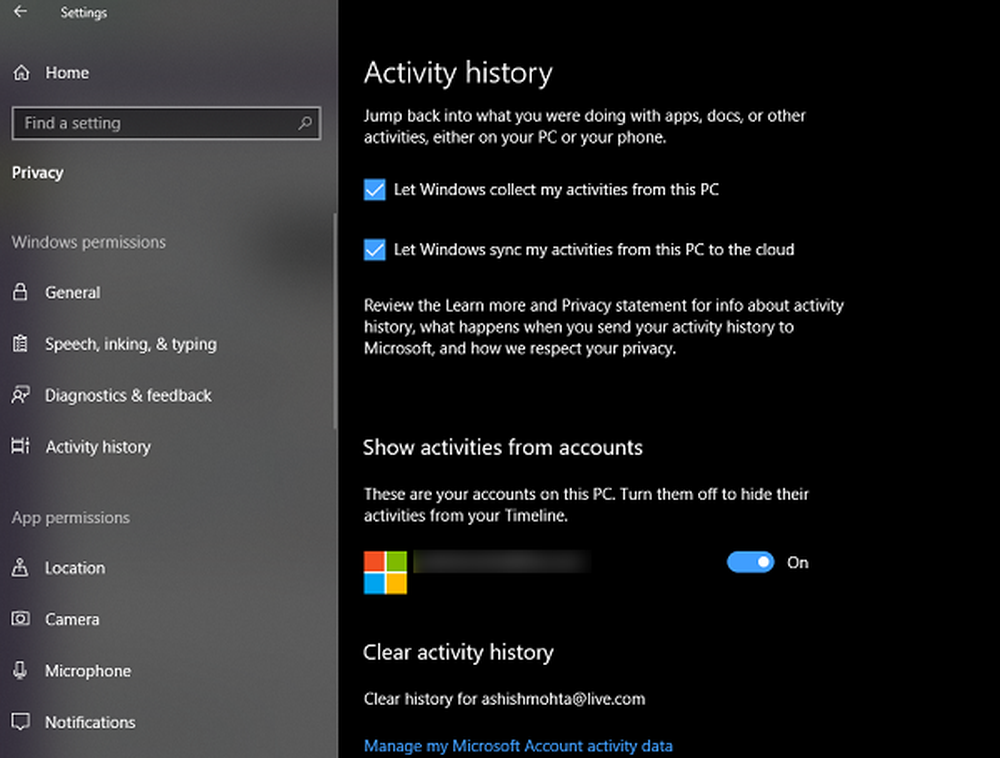Slik bruker du Windows 10 Photos App til å endre størrelse på bilder

Endre størrelse på bilder Windows 10 Bilder App
For å endre størrelse på et bilde, åpne Bilder app og velg bildet fra biblioteket du vil endre størrelsen på. Du kan også åpne File Explorer og høyreklikke bildet du vil ha, og velg Bilder fra alternativet Åpne med i menyen. Når bildet er vist i Bilder, klikker du på Flere valg knappen og velg deretter Endre størrelse Alternativer danner menyen.

Deretter åpnes en annen meny med tre forskjellige alternativer for å endre størrelsen på bildet. De forhåndsinnstilte resizing-valgene er små (0,25 MP) for profilbilder og miniatyrer, Medium (2MP) for e-post og Large (4 MP) for visning. Du vil også se den opprinnelige MP-størrelsen på bildet, så du har et referansepunkt. Velg størrelsen du vil ha, og deretter hvor du vil at det endrede bildet skal lagres.
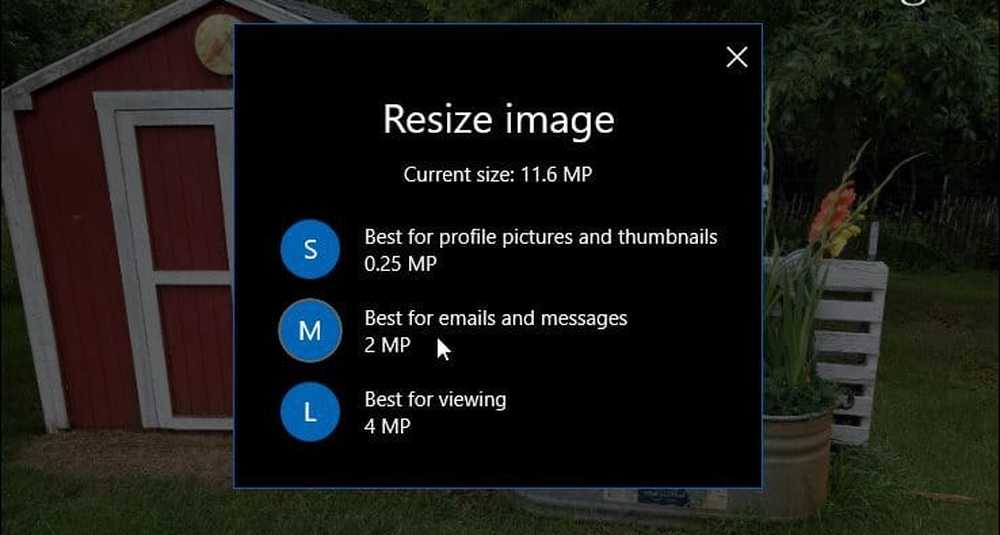
Det er også verdt å merke seg at størrelsesalternativene varierer avhengig av bildetes opprinnelige størrelse. Hvis du for eksempel har et bilde som allerede er stort, blir noen av størrelsesalternativene gråtonet. Og hvis du har et bilde som er for lite, vil størrelsesalternativet ikke engang være tilgjengelig.
For øyeblikket er størrelsesalternativene i Bilder-appen grunnleggende, og det gir ikke mye valg. Hvis du trenger å endre størrelse på bilder til en bestemt størrelse for et arbeid eller skoleprosjekt, er det vanligvis best å gå med en kraftig tredjepartsprogram som SnagIt eller Paint.net. Men for rask og enkel resizing av bilder for å sende via e-post, lagre som en sikkerhetskopi, eller send på nettet, får resizing-funksjonen i Photos-appen jobben gjort. Gi det en prøve, og gi oss beskjed om hva du synes. Eller, la oss få vite hvilken app din favoritt er for å endre størrelse på bilder.